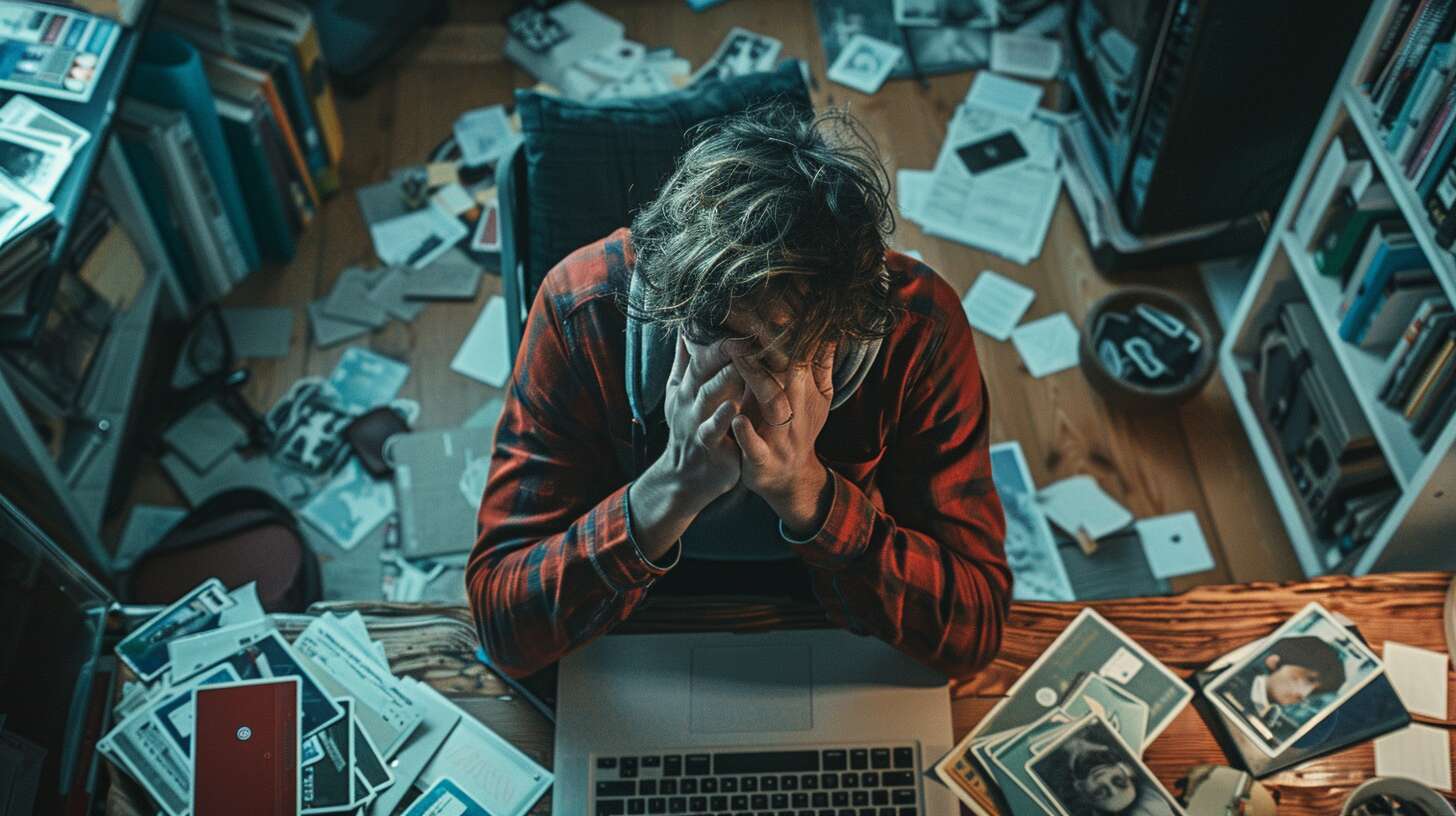Face à la saturation de la mémoire interne de votre Smartphone, déplacer des applications sur la carte SD peut être une solution efficace. Cependant, cette opération nécessite quelques précautions. Dans ce guide pratique, nous vous montrerons comment réaliser ce transfert en toute sécurité.
Prérequis et considérations avant le déplacement d'applications sur carte SD
Compatibilité du Système d'exploitation
Pour commencer, il faut Savoir que toutes les versions d'Android ne permettent pas le déplacement d'applications sur carte SD. En effet, seules les versions 6.0 (Marshmallow) et ultérieures offrent cette option.
L'utilité du déplacement
Notre préconisation est de noter que le déplacement d'applications sur carte SD n'est pas toujours bénéfique. Certaines applications fonctionnent mieux lorsque elles sont installées dans la mémoire interne du Téléphone.
Maintenant que nous avons établi les prérequis pour le déplacement des applications, passons à l'étape suivante : choisir la bonne carte SD.
Choisir la carte SD appropriée pour votre appareil Android
Type de carte SD
Il existe différents types de cartes SD disponibles sur le marché : sDHC, sDXC, microSD… Il convient donc de choisir une carte compatible avec votre appareil Android.
Capacité de stockage
N'oubliez pas non plus de considérer la capacité de stockage nécessaire. Celle-ci varie en fonction du Nombre et du poids des applications que vous souhaitez déplacer. Une carte SD de 32GB peut généralement suffire pour la majeure partie des utilisateurs.
Maintenant que nous avons choisi notre carte SD, passons à l'étape pratique : le transfert des applications.
Étapes pour transférer vos applications vers la carte SD
Paramètres du téléphone
Rendez-vous dans les paramètres de votre appareil Android, puis dans l'onglet « Applications ». Sélectionnez ensuite l'application que vous souhaitez déplacer, et cliquez sur « Stockage ». Si l'option « Déplacer vers la carte SD » est disponible, vous pouvez alors procéder au déplacement.
Une fois le déplacement effectué, abordons maintenant une question cruciale : quelles sont les applications à conserver en mémoire interne ?
Gérer les applications déplaçables et celles à conserver en mémoire interne
Applications déplaçables
Généralement, les jeux et les applications Multimédia (photos, vidéos…) peuvent être déplacés sans problème sur la carte SD. Toutefois, il est préférable de vérifier chaque application individuellement.
Applications à conserver
Certaines applications ne doivent pas être déplacées. C'est le cas par exemple des services Google intégrés ou des applications systèmes qui nécessitent un accès rapide aux données.
Et si votre appareil ne détecte pas votre carte SD ? Passons maintenant au volet « troubleshooting ».
Troubleshooting : que faire si la carte SD n'est pas détectée ou compatible ?
Vérification de la carte
Assurez-vous dans un premier Temps que votre carte SD est correctement insérée dans votre appareil. Si le problème persiste, testez la carte sur un autre appareil ou utilisez une autre carte pour vérifier si le problème vient de la carte elle-même ou de l'appareil.
Formatage de la carte SD
Si votre appareil détecte bien la carte mais qu'elle n'est pas compatible, vous pouvez tenter de formater la carte SD directement depuis les paramètres de stockage de votre téléphone.
Maintenant, explorons une solution alternative : fusionner la mémoire interne et le stockage sur carte SD grâce à l'Adoptable Storage sur Android.
Adoptable Storage sur Android : fusionner la mémoire interne et le stockage sur carte SD
Fonctionnement de l'Adoptable Storage
L'Adoptable Storage est une fonctionnalité introduite avec Android 6.0 qui permet d'utiliser une carte SD comme extension de la mémoire interne. Cela signifie que le système considère alors votre carte SD comme faisant partie intégrante du système, et non plus comme un espace de stockage externe.
C'est bien beau tout ça, mais comment maintenir les performances et garantir la Sécurité des données après avoir déplacé des applications ?
Maintien des performances et sécurité des données après le déplacement des applications
Maintenance régulière
Pour maintenir les performances optimales, il convient d'effectuer une maintenance régulière : nettoyage des fichiers inutiles, mise à jour des applications…
Sauvegarde des données
Pour la sécurité de vos données, n'oubliez pas de faire régulièrement une sauvegarde. Vous pouvez utiliser les options de sauvegarde intégrées à Android ou des applications tierces.
Pour récapituler, nous avons vu comment vérifier si votre système permet le déplacement d'applications sur carte SD, comment choisir la bonne carte, transférer vos applications et gérer celles qui doivent rester en mémoire interne. Nous avons également abordé le problème de la non-détection de la carte SD et comment fusionner la mémoire interne et le stockage sur carte SD avec l'Adoptable Storage. Enfin, il ne faut pas oublier de réaliser une maintenance régulière pour maintenir les performances et garantir la sécurité des données.
En tant que jeune média indépendant, Smartphony a besoin de votre aide. Soutenez-nous en nous suivant et en nous ajoutant à vos favoris sur Google News. Merci !